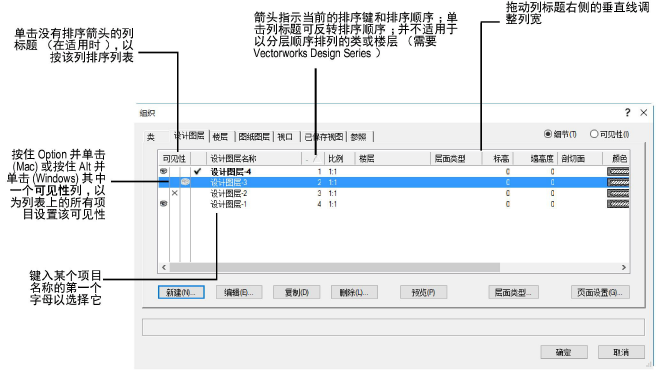
包含长信息列表的对话框(如“组织”对话框)可能具有下列部分或所有功能。
任务 |
操作 |
|
更改列表排序键 |
单击要按其进行排序的列标题;列标题的右侧会出现一个箭头,指示它就是排序键 |
|
更改列排序顺序 |
单击列标题;标题中的排序箭头指示当前排序是升序还是降序 |
|
调整列宽 |
单击列标题右侧的垂直线,并将其向左或向右拖动 |
|
选择一组项目 |
单击第一个项目,然后按住 Shift 并单击该组中的最后一个项目 |
|
分别选择多个项目 |
单击第一个项目,然后按住 Command 并单击 (Mac) 或按住 Ctrl 并单击 (Windows) 其他每个项目 |
|
选择列表上的项目 |
键入所需项目名称的第一个字母或前几个字母 |
|
编辑列表上的项目 |
双击所需的项目 |
|
打开列表上某个项目的上下文菜单 |
右键单击所需的项目 |
|
对于有可见性列的列表,为该列表上的所有项目设置相同的可见性 |
按住 Option 并单击 (Mac) 或按住 Alt 并单击 (Windows) 所需设置 |
|
以分层顺序显示列表 |
可以按层次顺序显示类(最多四层)。要在包括“对象信息”面板、视图栏和对话框在内的弹出菜单上启用或禁用类的分层显示,请参阅 Vectorworks 首选项:会话选项卡。 而在“组织”对话框和“导航”面板的“类”选项卡上(需要 Vectorworks Design Series),显示选项是单独保存的。请参阅 按层级顺序显示类。 |
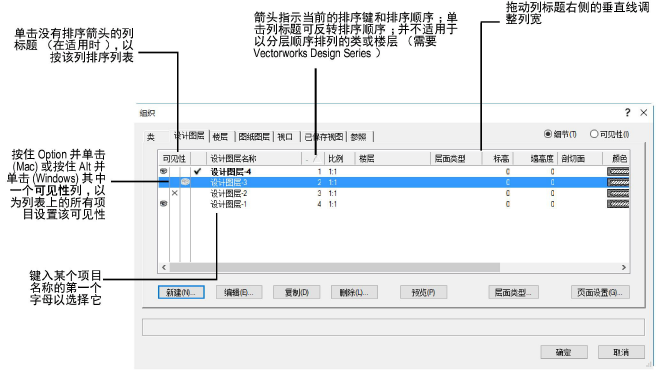
~~~~~~~~~~~~~~~~~~~~~~~~~